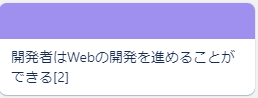はじめに
2023年アドベントカレンダー5日目です。
前回の続きで「開発者はWebの開発を進めることができる」を進めていきます。
Cypress
Cypressとは
Cypressとは、ウェブアプリケーションのエンドツーエンドテストに特化したJavaScriptベースのテストツールです。
事前準備
パッケージ
起動に必要なパッケージをインストールしていきます。
apt-get install libgtk2.0-0 libgtk-3-0 libgbm-dev libnotify-dev libnss3 libxss1 libasound2 libxtst6 xauth xvfb
chrome
chromeでの動作を想定したいので、chromeをインストールします。
sudo apt update && sudo apt -y upgrade && sudo apt -y autoremove
wget https://dl.google.com/linux/direct/google-chrome-stable_current_amd64.deb
sudo apt -y install ./google-chrome-stable_current_amd64.deb
フォント
日本語が文字化けしてしまうために、フォントをインストールします。
sudo apt install fonts-noto
![]() ここまでで事前準備は終了です。
ここまでで事前準備は終了です。
install
TypeScriptで開発していきたいので、こちらの手順を追っていきます。
e2e/web/
npm init -y
npm install --save-dev cypress typescript
tsconfig.json
{
"compilerOptions": {
"target": "es5",
"lib": ["es5", "dom"],
"types": ["cypress", "node"]
},
"include": ["**/*.ts"]
}
cypressの起動、E2Eテスト実行のスクリプトを設定します
package.json
"scripts": {
- "test": "echo \"Error: no test specified\" && exit 1"
+ "cypress:open": "cypress open",
+ "test:e2e": "cypress run --e2e chrome"
}
Setting
npm run cypress:open
configにアプリのbaseUrlを設定します
cypress.config.ts
import { defineConfig } from 'cypress'
export default defineConfig({
e2e: {
setupNodeEvents(on, config) {
// implement node event listeners here
},
+ baseUrl: 'http://localhost:3000',
},
})
これでCypressでのE2Eテストの準備が整いました。
次はWeb開発時の、Bffのモックサーバーをセットアップしていきます。